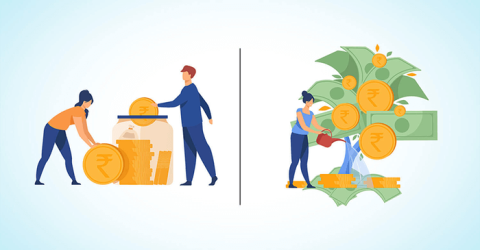بنية ورموز ومبادئ تشغيل المحولات

دعونا نتعلم عن بنية ورموز ومبادئ تشغيل المحولات بالطريقة الأكثر دقة.
تعتبر لوحة اللمس مكونًا لا غنى عنه في أي كمبيوتر محمول. تدعم لوحة اللمس العديد من إيماءات اللمس المتعددة المفيدة التي يمكنك استخدامها لتشغيل جهاز الكمبيوتر الخاص بك بسهولة. على سبيل المثال، قم بتمرير إصبعين على لوحة اللمس للتمرير عبر الصفحة، أو اضغط لتكبير الشاشة واستخدام سلسلة من الإيماءات الأخرى.
ومع ذلك، إذا كانت لديك عادة استخدام الماوس بدلاً من لوحة اللمس، فقد تفكر في تعطيل إيماءات لوحة اللمس تمامًا لتجنب عمليات التنشيط غير المرغوب فيها عن طريق الخطأ. سترشدك هذه المقالة إلى كيفية تمكين/تعطيل إيماءات لوحة اللمس على نظام التشغيل Windows 11 وفقًا لاحتياجاتك.
كيفية تمكين/تعطيل إيماءات النقر على نظام التشغيل Windows 11
غالبًا ما يتم تمكين إيماءات النقر بشكل افتراضي على أجهزة الكمبيوتر التي تعمل بنظام Windows، وخاصةً عند تثبيت لوحة اللمس الدقيقة. ومع ذلك، إذا لم تعمل هذه الإيماءات بشكل صحيح في بعض الحالات أو كنت ترغب في تعطيلها، فاتبع الإرشادات أدناه:
1. اضغط مع الاستمرار على مفتاحي Win + I لفتح قسم الإعدادات على جهاز الكمبيوتر الذي يعمل بنظام التشغيل Windows 11. وبدلاً من ذلك، يمكنك تشغيله من قائمة "ابدأ".
2. ثم انقر فوق علامة التبويب "البلوتوث والأجهزة" في اللوحة اليسرى من نافذة "الإعدادات".
3. بعد ذلك، انقر فوق خيار لوحة اللمس من القائمة.
4. من صفحة لوحة اللمس ، انقر فوق "اللمسات" لعرض جميع الإيماءات. يمكنك هنا العثور على إيماءات النقر المختلفة.
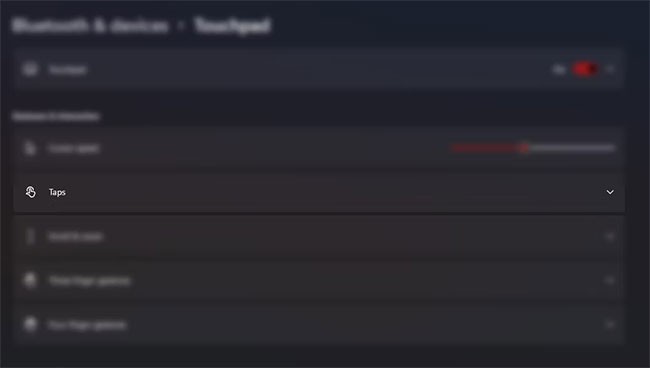
5. بعد ذلك، انقر فوق مربعات الاختيار الفردية لتمكين هذا الإجراء أو تعطيله.
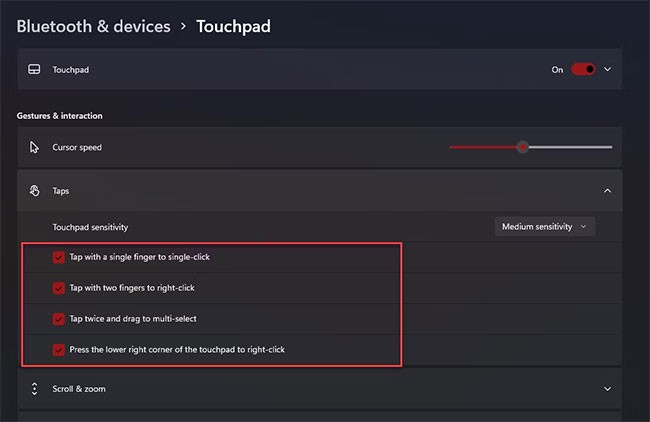
6. لديك أيضًا خيار ضبط حساسية لوحة اللمس في هذا الإعداد. للقيام بذلك، انقر فوق القائمة المنسدلة الموجودة أسفل علامة التبويب حساسية لوحة اللمس وحدد الحساسية المفضلة لديك.
ملاحظة : في بعض الحالات، يفسر الخيار الأكثر حساسية لمسات اليد العرضية على أنها نقرات. إذا حدث لك هذا، فسيكون التبديل إلى خيار الحساسية العالية أفضل.
كيفية تمكين/تعطيل إيماءات التمرير والتكبير في نظام التشغيل Windows 11
بشكل افتراضي، يتم تمكين هذه الإيماءات ولكن لا يمكن برمجتها. ومع ذلك، يسمح لك Windows 11 بتعطيل هذه الإيماءات وتعيين اتجاه التمرير حسب تفضيلاتك. إليك كيفية القيام بذلك:
1. قم بتشغيل الإعدادات بالنقر فوق الرمز الخاص بها في قائمة ابدأ أو بالضغط مع الاستمرار على مفتاح Windows + I.
2. انقر فوق علامة التبويب "البلوتوث والجهاز" الموجودة في الشريط الجانبي لنافذة "الإعدادات".
3. ثم انقر فوق خيار لوحة اللمس.
4. في إعدادات لوحة اللمس ، انقر فوق التمرير والتكبير لعرض الخيارات.
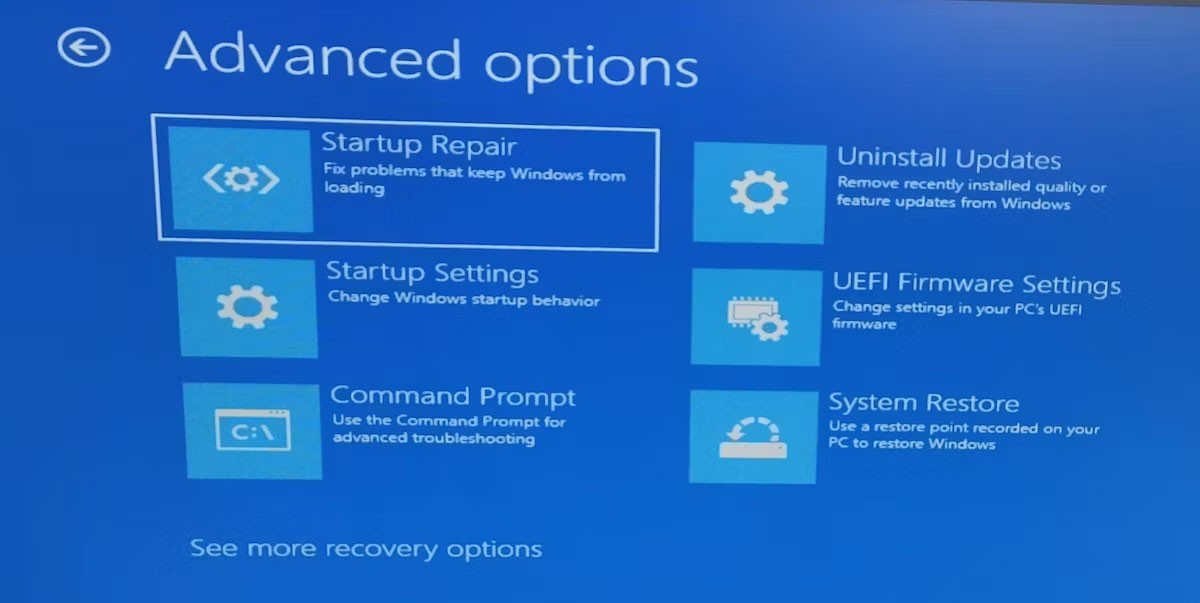
5. هنا يمكنك تمكين/تعطيل خيار الضغط للتكبير وخيار سحب إصبعين للتمرير من خلال النقر فوق مربع الاختيار بجوار الخيارات.
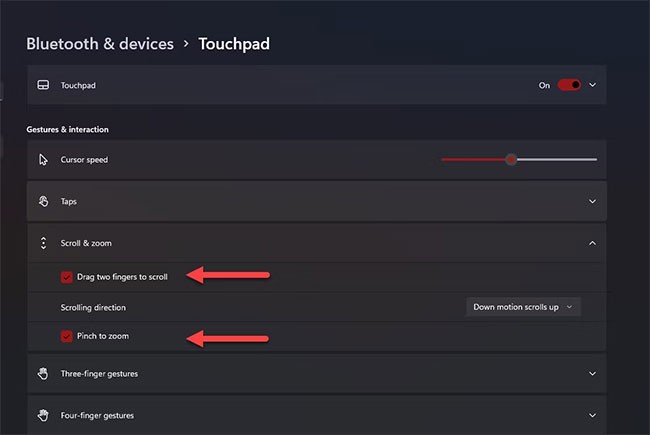
6. يمكنك أيضًا النقر فوق القائمة المنسدلة الموجودة في مربع اتجاه التمرير لتحديد اتجاه التمرير المفضل لديك.
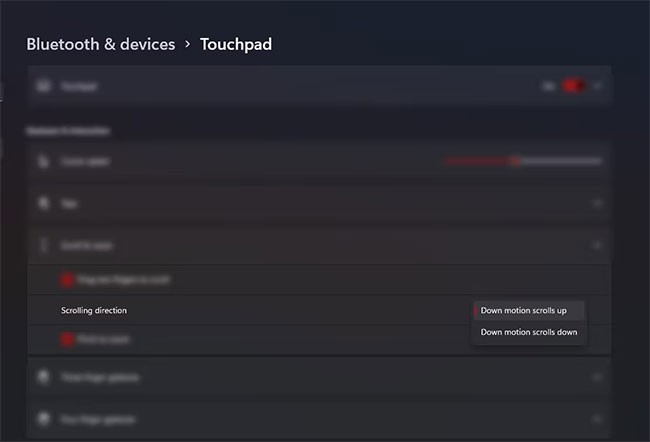
ملاحظة : إذا اخترت إيقاف تشغيل خيار سحب إصبعين للتمرير ، فسوف تحتاج إلى استخدام أشرطة التمرير المتوفرة في النوافذ المحددة التي تريد التمرير إليها أو لوحة المفاتيح لديك.
كيفية تمكين/تعطيل إيماءات الأصابع الثلاثة في Windows 11
بالمقارنة مع الإشارتين السابقتين، فإن إشارات الأصابع الثلاثة قابلة للتخصيص، مما يسمح لك بإنشاء تمريرات ونقرات لأداء إجراءات محددة على جهاز الكمبيوتر الخاص بك. اتبع الخطوات التالية لتمكين/تعطيل هذا النوع من الإيماءات:
1. اضغط على Win + I لفتح قسم الإعدادات على جهاز الكمبيوتر الذي يعمل بنظام التشغيل Windows 11. وبدلاً من ذلك، يمكنك تشغيله من قائمة "ابدأ".
2. ثم انقر فوق علامة التبويب "البلوتوث والأجهزة" في اللوحة اليسرى من نافذة "الإعدادات".
3. بعد ذلك، انقر فوق خيار لوحة اللمس من القائمة.
4. قم بالتمرير لأسفل وانقر فوق إيماءات الثلاثة أصابع من الخيارات. يحتوي هذا النوع من الإيماءات على نوعين: التمرير والنقر .
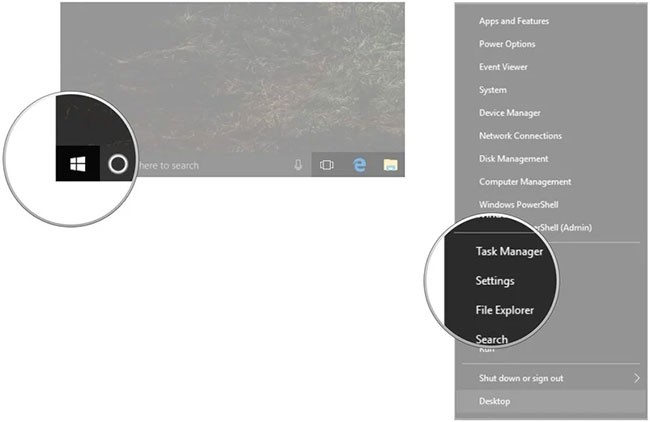
5. بالنسبة لفئة التمرير السريع ، يحتوي Windows على عدد من القوالب الموجودة التي يمكنك استخدامها:
6. للاختيار من بين إيماءات التمرير المتاحة ، انقر فوق القائمة المنسدلة في قسم التمرير وحدد الخيار المفضل لديك. إذا قمت بتحديد "لا شيء" ، فسيتم تعطيل هذه الإشارة على جهاز الكمبيوتر الذي يعمل بنظام التشغيل Windows 11.
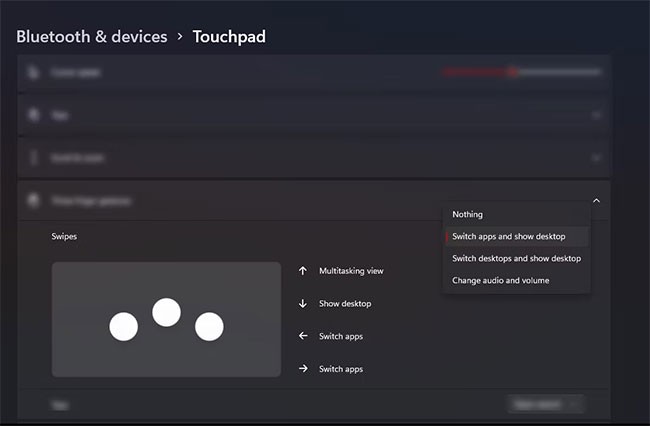
7. يحتوي Windows أيضًا على خيارات محددة مسبقًا لإيماءات النقر بثلاثة أصابع. لتحديد هذه الخيارات، انقر فوق القائمة المنسدلة في قسم الصنابير وحدد الإجراء المفضل لديك. يمكنك أيضًا تمكين هذه الإشارة عن طريق تحديد "لا شيء" من خيار القائمة المنسدلة.
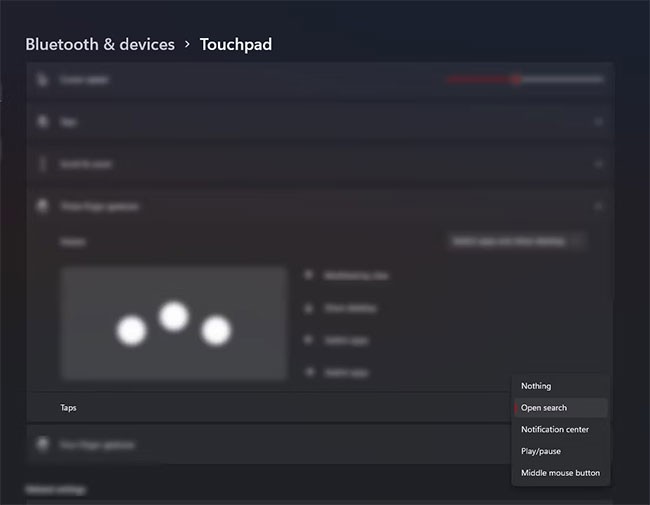
انظر أيضا:
دعونا نتعلم عن بنية ورموز ومبادئ تشغيل المحولات بالطريقة الأكثر دقة.
واجه معظم مستخدمي الكمبيوتر المحمول موقفًا يظهر فيه نظام التشغيل Windows ساعتين متبقيتين من عمر البطارية، ثم بعد خمس دقائق يقفز إلى 5 ساعات أو حتى حوالي ساعة واحدة. لماذا يقفز الزمن كثيرا؟
تتدهور بطاريات الكمبيوتر المحمول بمرور الوقت وتفقد قدرتها، مما يؤدي إلى انخفاض وقت التشغيل. ولكن بعد إجراء بعض التعديلات العميقة على إعدادات Windows 11، يجب أن ترى تحسنًا ملحوظًا في عمر البطارية.
من بين أساليب إدارة التمويل الشخصي، تعتبر قاعدة 75/15/10 صيغة بسيطة وسهلة التطبيق، خاصة في سياق اقتصادي متقلب.
وضع توفير البطارية في Windows 11 عبارة عن ميزة مصممة لتمديد عمر بطارية الكمبيوتر المحمول.
توفر تشكيلة DTCL High-Tech طريقة لعب مرنة، تجمع بين المقاومة القوية والضرر بفضل التعزيزات التي تضيف الصحة وسرعة الهجوم.
سيكشف الفصل 87 من دراغون بول أن فريزا الأسود هو الحالة الأخيرة الحالية لأخت فريزا. يمكن لهذه الحالة أن تقضي بسهولة على Goku UI و Vegeta UE.
لتسهيل تجربة التنقل على هاتفك المحمول، يمكنك تغيير حجم الخط على نظام Android. عندما يكون من الأسهل رؤية النصوص والخطوط والرموز، فقد ترغب أيضًا في جعل لوحة مفاتيح Android أكبر.
إذا كنت تستخدم هاتف Samsung منذ عدة سنوات الآن، فستجد أن الميزات الرائعة التي توفرها سلسلة Galaxy يصعب التغلب عليها.
Dead Pool هي إحدى المناطق ذات الطابع الخاص بلعبة Mortal Kombat والتي تمت إضافتها إلى Fortnite منذ تحديث v34.21.
هناك ثلاثة أبواب في العالم يقال أنها غير قابلة للفتح. وفي واقع الأمر، لم تسعَ الأجيال اللاحقة إلى اكتشاف الأسرار الكامنة داخلها.
هناك العديد من الطرق للدخول إلى الوضع الآمن في نظام التشغيل Windows 10، في حالة عدم التمكن من الدخول إلى Windows والدخول إليه. للدخول إلى الوضع الآمن في نظام التشغيل Windows 10 عند بدء تشغيل جهاز الكمبيوتر الخاص بك، يرجى الرجوع إلى المقال أدناه من WebTech360.
قد يبدو إنشاء علاقة صحية مع التكنولوجيا أمرًا شاقًا، لكن التغييرات الصغيرة غالبًا ما تحدث فرقًا كبيرًا.
لقد كان هناك نقاش طويل الأمد بين اللاعبين حول ما إذا كان ينبغي استخدام الكمبيوتر المحمول أو الكمبيوتر المكتبي أو وحدة التحكم للألعاب. على الرغم من أن كل خيار يقدم فوائده الخاصة، إلا أن الألعاب على الكمبيوتر المحمول تتميز بطريقة فريدة.
هل تريد الحصول على فوائد VPN دون الحاجة إلى إنشاء حساب؟ صدق أو لا تصدق، هناك مثل هذه الخيارات.
ما هو VPN، وما هي مزاياه وعيوبه؟ لنناقش مع WebTech360 تعريف VPN، وكيفية تطبيق هذا النموذج والنظام في العمل.
لا يقتصر أمان Windows على الحماية من الفيروسات البسيطة فحسب، بل يحمي أيضًا من التصيد الاحتيالي، ويحظر برامج الفدية، ويمنع تشغيل التطبيقات الضارة. مع ذلك، يصعب اكتشاف هذه الميزات، فهي مخفية خلف طبقات من القوائم.
بمجرد أن تتعلمه وتجربه بنفسك، ستجد أن التشفير سهل الاستخدام بشكل لا يصدق وعملي بشكل لا يصدق للحياة اليومية.
في المقالة التالية، سنقدم العمليات الأساسية لاستعادة البيانات المحذوفة في نظام التشغيل Windows 7 باستخدام أداة الدعم Recuva Portable. مع Recuva Portable، يمكنك تخزينها على أي وحدة تخزين USB مناسبة، واستخدامها وقتما تشاء. تتميز الأداة بصغر حجمها وبساطتها وسهولة استخدامها، مع بعض الميزات التالية:
يقوم برنامج CCleaner بالبحث عن الملفات المكررة في بضع دقائق فقط، ثم يسمح لك بتحديد الملفات الآمنة للحذف.
سيساعدك نقل مجلد التنزيل من محرك الأقراص C إلى محرك أقراص آخر على نظام التشغيل Windows 11 على تقليل سعة محرك الأقراص C وسيساعد جهاز الكمبيوتر الخاص بك على العمل بسلاسة أكبر.
هذه طريقة لتقوية نظامك وضبطه بحيث تحدث التحديثات وفقًا لجدولك الخاص، وليس وفقًا لجدول Microsoft.
يوفر مستكشف ملفات Windows خيارات متعددة لتغيير طريقة عرض الملفات. ما قد لا تعرفه هو أن أحد الخيارات المهمة مُعطّل افتراضيًا، مع أنه ضروري لأمان نظامك.
باستخدام الأدوات المناسبة، يمكنك فحص نظامك وإزالة برامج التجسس والبرامج الإعلانية والبرامج الضارة الأخرى التي قد تكون مختبئة في نظامك.
فيما يلي قائمة بالبرامج الموصى بها عند تثبيت جهاز كمبيوتر جديد، حتى تتمكن من اختيار التطبيقات الأكثر ضرورة والأفضل على جهاز الكمبيوتر الخاص بك!
قد يكون من المفيد جدًا حفظ نظام تشغيل كامل على ذاكرة فلاش، خاصةً إذا لم يكن لديك جهاز كمبيوتر محمول. ولكن لا تظن أن هذه الميزة تقتصر على توزيعات لينكس - فقد حان الوقت لتجربة استنساخ نظام ويندوز المُثبّت لديك.
إن إيقاف تشغيل بعض هذه الخدمات قد يوفر لك قدرًا كبيرًا من عمر البطارية دون التأثير على استخدامك اليومي.
Ctrl + Z هو مزيج مفاتيح شائع جدًا في ويندوز. يتيح لك Ctrl + Z التراجع عن إجراءات في جميع أقسام ويندوز.
تُعدّ الروابط المختصرة مفيدةً لإزالة الروابط الطويلة، لكنها تُخفي أيضًا وجهتها الحقيقية. إذا كنت ترغب في تجنّب البرامج الضارة أو التصيّد الاحتيالي، فإنّ النقر العشوائي على هذا الرابط ليس خيارًا حكيمًا.
بعد انتظار طويل، تم إطلاق التحديث الرئيسي الأول لنظام التشغيل Windows 11 رسميًا.